Створення гарячих клавіш Windows 10
Windows 10 швидкий запуск додатків
Вам звичайно ж відомий основний спосіб відкриття програм в Windows 10, - адже тут немає нічого складного, наводиш курсор миші на ярлик потрібної програми, пару клацань і все. Це елементарно і не так цікаво, як якщо б ми могли відкривати програми в Windows 10 використовуючи гарячі клавіші. Ось сьогодні про це і поговоримо - давайте розберемося з тим, як відкрити програму в Windows 10 використовуючи гарячі клавіші.
Крім ярликів, які можна запускати використовуючи мишу, у вас є можливість працювати зі стартовим меню Windows 10, створювати короткі шляхи на панелі завдань або використовувати Cortana.
З іншого боку - завжди можна призначити гарячі клавіші Windows 10, які допоможуть вам досить швидко запускати свої основні програми. Це дійсно зручно; особливо якщо ви працюєте нема на персональному комп'ютері (десктопі) а на ноутбуці.
Запускаємо програми Windows 10 гарячими клавішами
Для створення гарячих клавіш запуску додатка Windows 10 необхідно відкрити стартове меню Windows 10 - вибрати список всіх додатків - натиснути правою кнопкою миші по додатком яке нас цікавить - в випадаючому списку вибрати опцію "Відкрити папку з файлом".
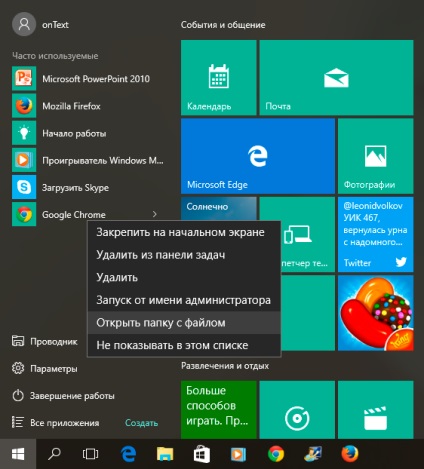
Нам відкривається папка з ярликом програми в Windows 10. Натискаємо по ярлику правою клавішею миші - вибираємо опцію "Властивості" (самий низ списку).
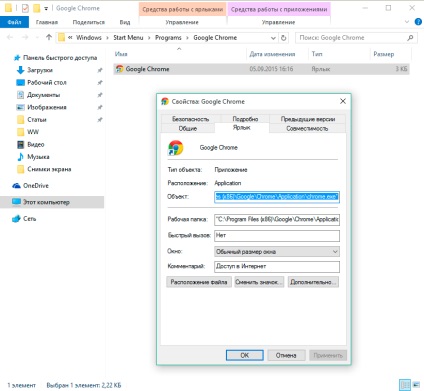
В відкрилися властивостях ярлика нас цікавить рядок "Швидкий виклик" - встановлюємо в неї курсор миші - натискаємо поєднання клавіш, яке ви хочете бачити в якості гарячих клавіш для запуску додатків Windows 10.
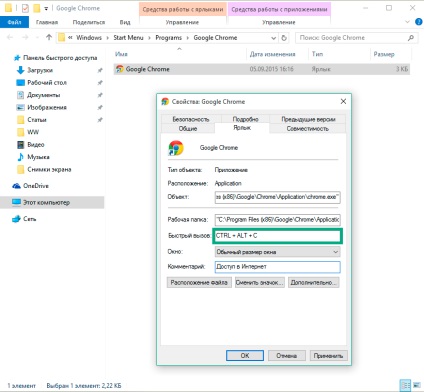
Пам'ятайте, призначення гарячих клавіш має відбуватися через поєднання з Ctrl або Shift. Ви зрозумієте, як це працює - спробувавши призначити гарячі клавіші Windows 10. Так, підставивши курсор у властивостях ярлика і натиснувши на Shift або Ctrl клавіші самі підставили і вам залишиться призначити лише останній символ комбінації.
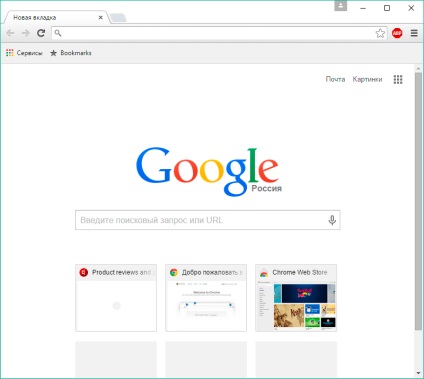
Теги: Комп'ютер, Windows 10, гарячі клавіші